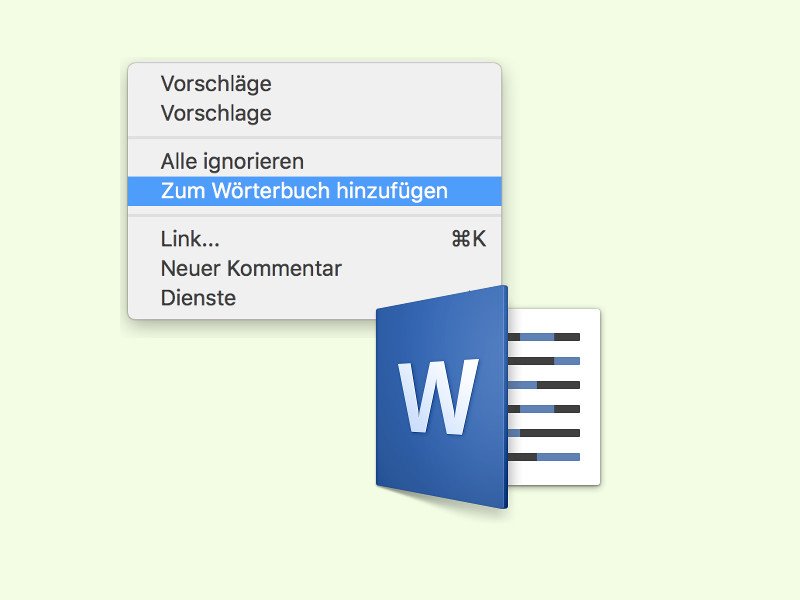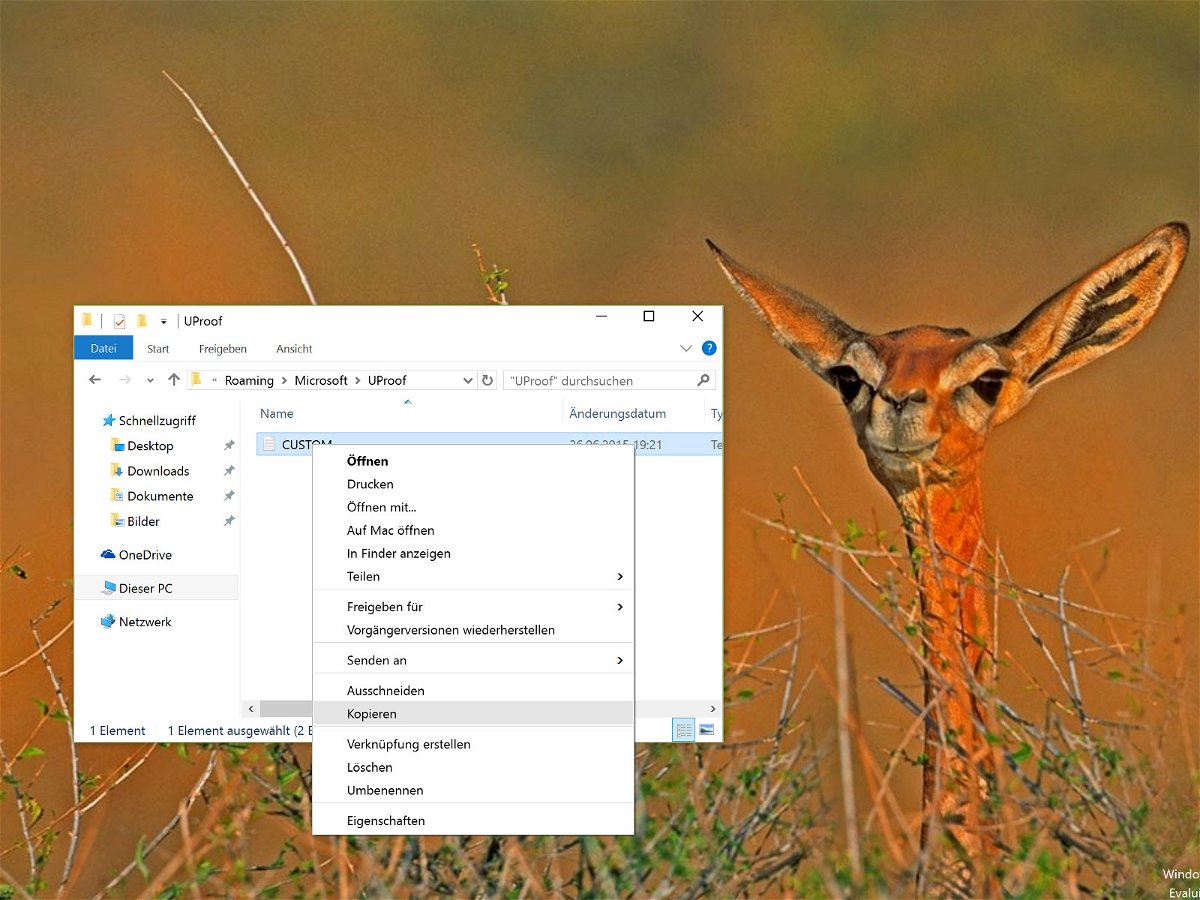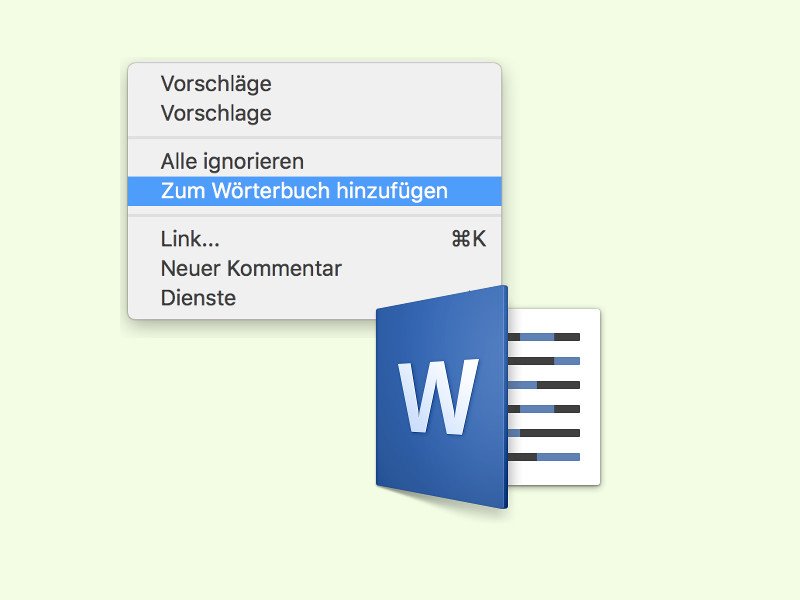
31.07.2016 | Office
Manche Fach-Texte enthalten Begriffe, die selbst das umfassende Wörterbuch von Microsoft Word nicht kennen kann. In diesem Fall blendet das Programm einfach nur eine rote Schlängel-Linie unter dem jeweiligen Ausdruck ein. Da kann man Abhilfe schaffen.
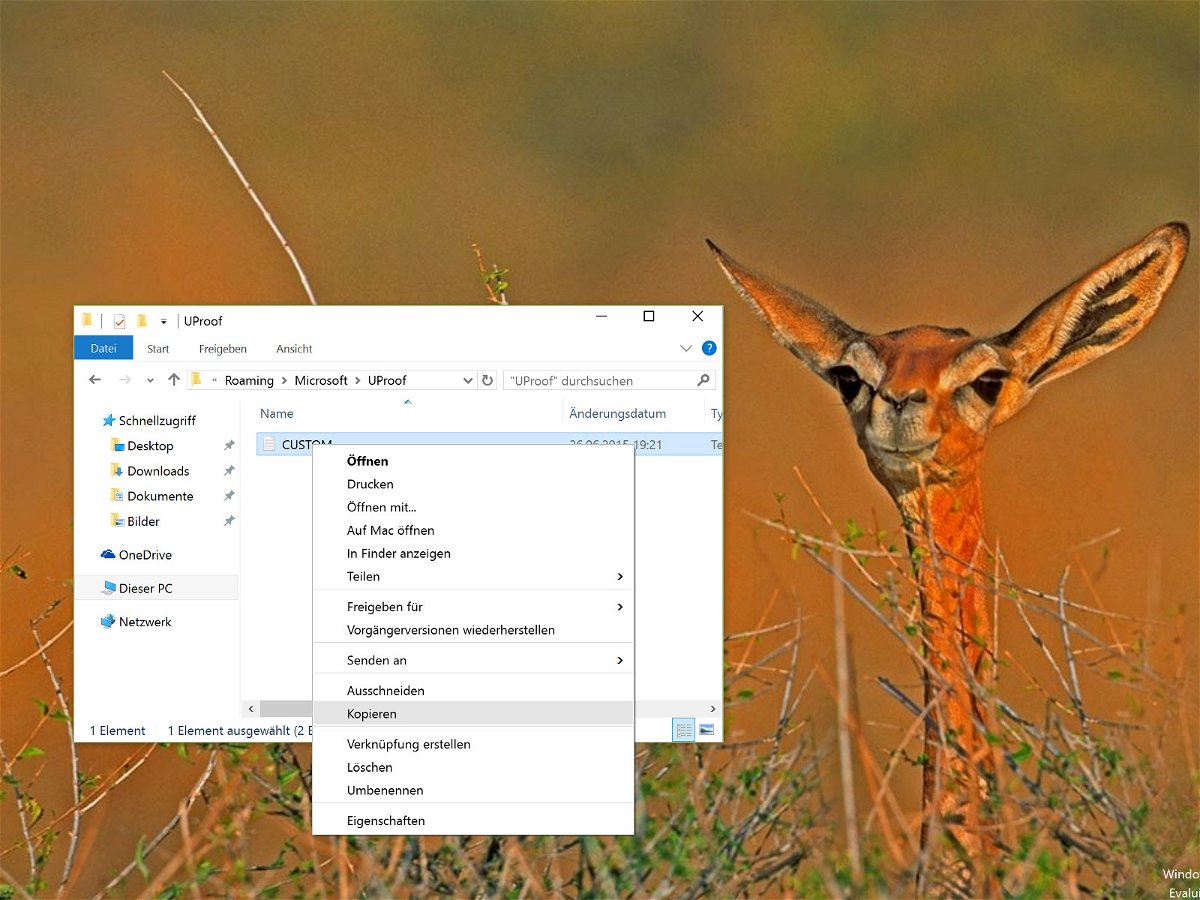
05.07.2015 | macOS
Beim Neu-Aufsetzen eines PCs muss man viele Programme installieren und Dinge einstellen. Auch müssen alle Programme wieder bei Null anfangen, von ihrem Benutzer zu lernen. Wer sich einen Teil der Arbeit sparen will, kopiert die benutzerdefinierten Wörterbücher für Word, Excel und Co.
17.06.2009 | Tipps
Die Rechtschreibprüfung von OpenOffice Writer markiert zwar zuverlässig alle Rechtschreibfehler. Allerdings braucht man mindestens drei Mausklicks, um rot unterschlängelte Begriffe ins Wörterbuch aufzunehmen. Schneller geht’s mit „add2dic“.